win10安全防护怎么开启 win10安全防护开启方法
更新时间:2024-03-13 10:51:38作者:xinxin
由于win10系统中自带有微软安全防护功能的缘故,因此用户在运行电脑时也能有效降低病毒入侵的几率,可是近日有用户在给电脑安装完win10系统后,却发现微软安全防护功能被默认禁用了,对此win10安全防护怎么开启呢?接下来小编就给大家分享一篇win10安全防护开启方法。
推荐下载:win10极限精简版64位
具体方法:
1、在系统桌面,点击此电脑的属性。
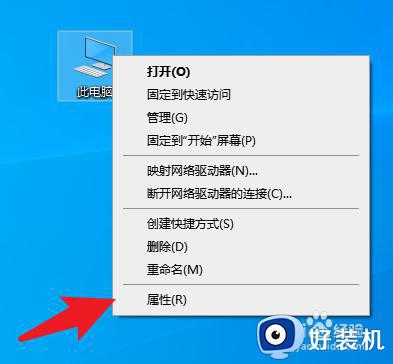
2、在关于此电脑信息界面, 点击系统保护。
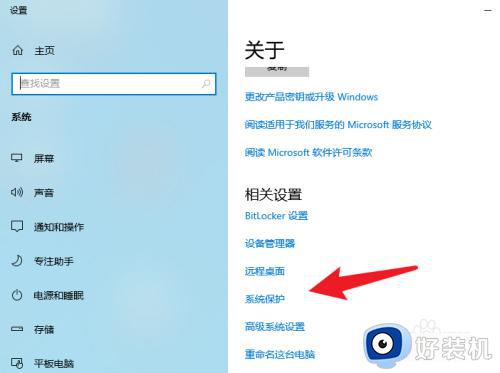
3、接着在系统保护界面, 点击下面的配置。
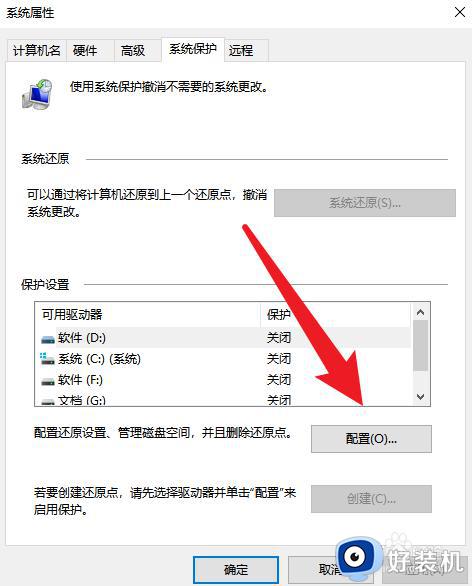
4、最后在配置界面, 设置系统保护的空间,接着点击启用系统保护,点击确定即可。
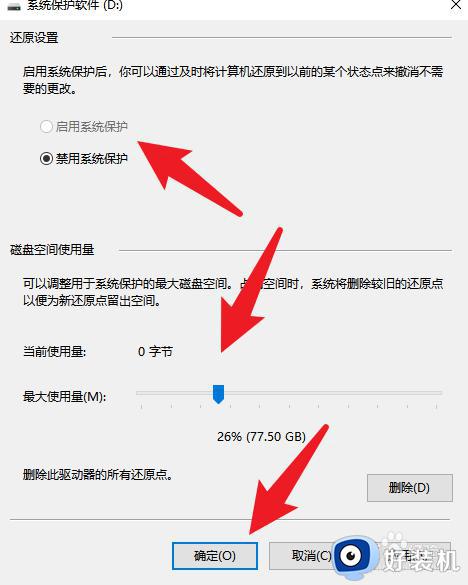
上述就是小编告诉大家的关于win10安全防护开启方法了,还有不清楚的用户就可以参考一下小编的步骤进行操作,希望本文能够对大家有所帮助。
win10安全防护怎么开启 win10安全防护开启方法相关教程
- windows10病毒和威胁防护怎么关闭 win10关闭病毒和威胁防护的步骤
- win10防护中心关闭方法 win10安全防护中心怎么关闭
- win10安全中心为什么没有病毒和防护 win10安全中心没有病毒和防护的恢复方法
- 关闭w10安全防护有风险吗 w10安全防护关闭有什么影响
- windows10病毒和威胁防护无法打开怎么办 win10威胁防护打不开如何解决
- win10系统怎么进入防火墙高级设置 win10进入防火墙高级设置的方法
- win10病毒防护关闭了又自动开启如何解决 win10病毒和威胁防护关闭了怎么还自动开
- 怎么关w10自带防护 win10自带防护如何永久关闭
- 如何彻底关闭win10的安全防护软件 win10系统怎么关闭安全防护
- win10防护在哪里关闭 彻底关闭win10防护功能的方法
- win10拼音打字没有预选框怎么办 win10微软拼音打字没有选字框修复方法
- win10你的电脑不能投影到其他屏幕怎么回事 win10电脑提示你的电脑不能投影到其他屏幕如何处理
- win10任务栏没反应怎么办 win10任务栏无响应如何修复
- win10频繁断网重启才能连上怎么回事?win10老是断网需重启如何解决
- win10批量卸载字体的步骤 win10如何批量卸载字体
- win10配置在哪里看 win10配置怎么看
win10教程推荐
- 1 win10亮度调节失效怎么办 win10亮度调节没有反应处理方法
- 2 win10屏幕分辨率被锁定了怎么解除 win10电脑屏幕分辨率被锁定解决方法
- 3 win10怎么看电脑配置和型号 电脑windows10在哪里看配置
- 4 win10内存16g可用8g怎么办 win10内存16g显示只有8g可用完美解决方法
- 5 win10的ipv4怎么设置地址 win10如何设置ipv4地址
- 6 苹果电脑双系统win10启动不了怎么办 苹果双系统进不去win10系统处理方法
- 7 win10更换系统盘如何设置 win10电脑怎么更换系统盘
- 8 win10输入法没了语言栏也消失了怎么回事 win10输入法语言栏不见了如何解决
- 9 win10资源管理器卡死无响应怎么办 win10资源管理器未响应死机处理方法
- 10 win10没有自带游戏怎么办 win10系统自带游戏隐藏了的解决办法
